
详细指南:在Hyper-V上安装Windows 10的全流程
时间:2025-01-04 08:50:20
引言
随着虚拟化技术的迅猛发展,越来越多的用户开始使用Hyper-V来创建并管理虚拟机。Hyper-V是微软旗下的虚拟化解决方案,它允许用户在一台物理计算机上运行多个操作系统。本篇文章将为您提供详尽的指南,帮助您在Hyper-V上安装Windows 10。无论您是初学者还是有一定经验的用户,相信本文都能为您提供有价值的信息。
系统要求
在安装Windows 10之前,确保您的计算机满足以下Hyper-V和Windows 10的系统要求:
- 处理器:支持虚拟化,例如Intel VT-x或AMD-V。
- 内存:至少4GB RAM,但建议8GB或更高。
- 硬盘:足够的存储空间,安装Windows 10通常需要约20GB。
- 操作系统:运行Windows 10 Pro、Enterprise或Education版本。
启用Hyper-V
在安装Windows 10之前,需要确保您的计算机已经启用了Hyper-V。以下是启用Hyper-V的步骤:
- 按 Windows + R 键,打开运行窗口。
- 输入"optionalfeatures",然后按 Enter。
- 在弹出的窗口中,勾选"Hyper-V",并确保"Hyper-V管理工具"和"Hyper-V平台"都被选中。
- 点击"确定",系统将开始安装所需的组件。
- 重启计算机以完成安装。
下载Windows 10 ISO文件
为了在Hyper-V上安装Windows 10,您需要一个Windows 10的ISO镜像文件。您可以从微软官方网站下载:
- 访问微软的下载页面,选择Windows 10版本。
- 点击"下载工具",并运行该工具。
- 选择"创建安装介质",然后选择ISO文件格式。
- 保存ISO文件到本地计算机。
创建Hyper-V虚拟机
现在,您可以创建一个用来安装Windows 10的虚拟机。以下是步骤:
- 打开Hyper-V管理器,在左侧窗口中选择您的计算机。
- 在右侧窗口中,点击"新建"并选择"虚拟机"。
- 在虚拟机向导中,点击"下一步",输入虚拟机的名称,并点击"下一步"。
- 选择生成,推荐选择"第2代",然后点击"下一步"。
- 分配内存,建议为虚拟机分配至少4GB的内存。
- 配置网络连接。如果您希望虚拟机能够连接互联网,选择一个可用的虚拟交换机。
- 选择"使用现有虚拟硬盘",点击"浏览"并选择您将要创建的虚拟硬盘的位置。
- 点击"完成",虚拟机将被创建。
安装Windows 10
创建虚拟机后,接下来就是安装Windows 10。步骤如下:
- 右键点击您刚创建的虚拟机,选择"连接"。
- 虚拟机连接窗口会打开,点击"启动"按钮。
- 虚拟机会从ISO文件启动,进入Windows 10安装界面。
- 按照屏幕上的指示进行安装,选择语言、时间和输入法,然后点击"下一步"。
- 点击"安装现在",输入产品密钥(如果有),否则可以选择稍后输入。
- 选择安装类型,通常选择"自定义:仅安装Windows"。
- 选择虚拟硬盘的分区,点击"下一步"开始安装。
完成安装与配置
安装完成后,计算机会自动重启。以下是后续的简单配置:
- 设置您的区域和键盘布局。
- 创建用户账户,设置密码。
- 在设置界面中,选择是否启用语音助手Cortana及其他信息设置。
- 完成设置,您将进入Windows 10的桌面环境。
后续操作与建议
一旦Windows 10成功安装在Hyper-V中,您可以进行以下操作:
- 安装所需的驱动程序和软件。
- 根据需要配置Windows更新,确保系统安全。
- 定期备份虚拟硬盘,防止数据丢失。
结论
通过本文的详细步骤,您应该掌握了如何在Hyper-V上成功安装Windows 10。这一过程不仅能帮助您更好地使用虚拟化技术,同时也为开发测试、学习等提供了便利。如果您在安装过程中遇到任何问题,请参考微软官方文档或相关论坛获取帮助。
感谢您阅读这篇文章,希望通过本篇指南,您能顺利在Hyper-V上安装Windows 10,获得更好的使用体验。
在使用电脑的过程中,难免会遇到各种问题,比如系统运行缓慢,频繁崩溃,甚至无法正常启动。此时,很多用户可能会选择重新安装操作系统,目的在于让电脑焕然一新。今天,我就来和大家探讨一下如何在 Windows 10 上从本地重新安装系统。 准备工作:保证系统顺利安装 在

光遇游戏中有一个老奶奶做饭的活动,玩家可以挂机烧饭,对于佛系玩家来说这是一个轻松可玩的活动。老奶奶做饭是2021年的圣诞元旦活动,到现在依然还能体验,说明它并非限时活动,

东京奥运会7月27日有什么比赛?日本于北京时间7月23日晚7点正式举行东京奥运会开幕式,自此2021奥运会正式开始,那么7月27日赛程怎么安排呢?下面就让小编带大家了解一下吧。 2021东京
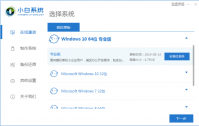
小白系统官网怎么样呢?小编在这里给大家严正声明下:小白系统官网很靠谱,而且还是非常靠谱。小编我在这里可以很明确的告诉大家,它是一个很负责的企业。下面我给大家带来小白一

电脑硬盘怎么改盘符?一般来说电脑分好区后,不要随意修改盘符,但是最近有用户就是想更改电脑分区的符号,那么该如何修改呢?下面就给大家介绍Win7系统电脑盘符的修改方法。 操作方法: 1、更改盘符很简单,不用下载其他什么软件,Win7自带更改盘符的功能。在计算机上

首先就要下载一个【Hello语音】,点击【打开】。 进入hello语音登录界面,点击底下的【QQ图标】。 弹出小窗口,点击【打开】。 然后就是QQ账号授权的界面,点击【QQ授权登录】。 登录后

MsSqlToMysql(mssql转换到mysql的工具),MsSqlToMysql是一款功能强大,专业实用的优秀mssql转换到mysql的工具,软件提供了丰富的转换方式,同时在转换的时候也可以查看导入Mysql的计划任务,您可以免费下载。

英灵神殿在地图上显示建筑物MOD,便利功能mod,现在会在地图上以色块的方式显示建造建筑,方便玩家找到建筑。 使用方法 1、下载《Valheim:英灵神殿》BepInEx扩展补丁; 2、将dll文件放到

总经理研习社app下载-总经理研习社APP是面向广大企业家们打造的在线教育培训软件,总经理研习社APP由深圳市英盛企业管理顾问有限公司开发,丰富的课程和专业的知识,为您赋能。,您可以免费下载安卓手机总经理研习社。
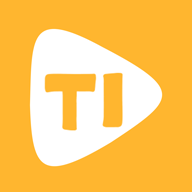
太乙学堂app下载,一款汇聚更多优质名师的在线家庭教育综合服务平台,通过太乙学堂app用户可以学习夫妻关系,育儿亲子等内容,还有心理测评,品质培养等课程,欢迎下载了解。

TickTick,TickTick电脑版,滴答清单电脑版。ticktick(滴答清单)是一款非常好用,功能十分全面的日程管理工具,能帮助用户轻易的进行日程的管理安排,让你做到工作生活井然有序。










